- Home
- Configuratoren & tools
- Revit Add-in
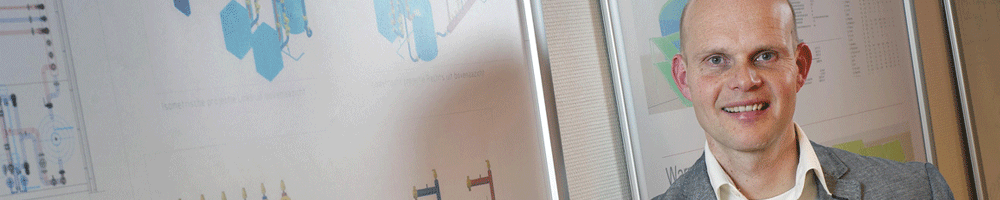
Razendsnel een betrouwbare materiaallijst in Revit
In de branche is voor bouwprojecten steeds meer vraag naar Building Information Modelling (BIM), 3D-tekenmodellen van projecten die zijn gemaakt met tekensoftware zoals Revit. Want, meerdere disciplines kunnen al vroeg in een bouwproject tegelijk in één ontwerptekening werken en daarmee ook direct (samen) problemen vinden én oplossen.
In het maken van de tekenmodellen zit veel werk en tijd. ,,Nu gebeurt het in bijna alle gevallen dat eerst zo’n 3D-model gemaakt wordt, maar voor de inkoop van artikelen voor de bouw vervolgens een plat model geprint wordt’’, zegt Patrick Jansen, hoofd Kennis & Innovatie bij Rensa. ,,Daarna wordt op elke tekening ‘handmatig’ gekeken welke materialen nodig zijn.’’
Een tijdrovend proces. ,,Bovendien worden met die werkwijze artikelen niet automatisch herkend. Want, van welk merk en type is dat bochtje in de tekening?’’
Pure winst
De Revit Add-in van Rensa zorgt voor ‘pure winst’ in dat proces met een functionaliteit die op dit moment niet in de Revit-software aanwezig is. De Rensa-software scant het hele model, of een geselecteerd deel ervan, op materialen en vergelijkt van elk onderdeel een zestal eigenschappen met de gegevens in meerdere databases, om te bepalen om welk artikel het gaat.
Zo wordt gekeken naar de GTIN-code in de tekening zelf, maar worden ook afmetingen, fabrikanten en types vergeleken. Daarvoor wordt onder meer gekeken in de database van de Rensa webshop, waar de gegevens van meer dan 260.000 artikelen beschikbaar zijn. Als een artikel daar niet herkend is, worden ook databases van fabrikanten en datadistributeur 2BA doorzocht.
,,De Add-in maakt vervolgens van alle herkende artikelen een materiaallijst met artikelcodes (GTIN, GLN en artikelnummer), waarop zichtbaar is of het artikel bij Rensa te bestellen is. Ook artikelen die wel herkend, maar niet bij Rensa te bestellen zijn, worden getoond’’, aldus Jansen. De materiaallijst kan vervolgens in de Rensa webshop of het ERP-systeem van de installateur worden geladen voor calculatie, planning of om een bestelling te plaatsen. Ook kan de lijst worden geëxporteerd naar Excel.
Wanneer een object geen match opgeleverd heeft, wordt dat ook vermeld. Bovendien is direct de plek van het ‘onherkenbare’ artikel zichtbaar in de ontwerptekening, zodat de tekenaar zelf de gegevens kan aanvullen als die beschikbaar zijn.
Tijdwinst
Het grote voordeel van de add-in voor de installateur is dat er veel tijd kan worden bespaard op het maken van een betrouwbare materiaallijst op basis van het BIM-model. ,,Wij verwachten dat de grote- en middelgrote installateursbedrijven op termijn 1 a 2 fte per jaar ‘besparen’ door de tijdwinst die met het gebruik van de Rensa-software behaald wordt‘‘, zegt Jansen.
Hoe werkt de Add-in?
.png)
Stap 1 Controleren
Het BIM-model wordt op maakbaarheid gecontroleerd. De Add-in gaat na welke artikelen in het model aanwezig zijn en welke componenten aangevuld moeten worden.
Stap 2 Aanvullen
De fabrikantgegevens en de ETIM-MC standaard worden in up-to-date modellen beschikbaar gesteld. Hierbij is het ook mogelijk om zelf data aan te vullen.
Stap 3 Selecteren
De Add-in maakt op basis van de selectie van de ruimtes een componentenlijst. Hierbij wordt de bestelbaarheid van de componenten aangegeven.
Stap 4 Bestellen
De componentenlijst kan besteld worden via je eigen ERP-systeem.
